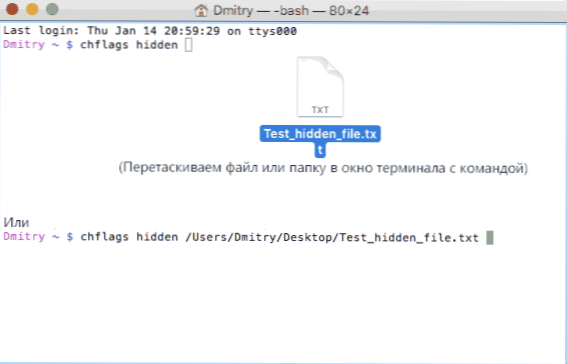Mnoho ľudí, ktorí prešli na systém OS X, sa opýta, ako ukázať skryté súbory na počítači Mac alebo naopak ich skryť, pretože v aplikácii Finder (v žiadnom prípade v grafickom rozhraní) neexistuje žiadna takáto možnosť.
Mnoho ľudí, ktorí prešli na systém OS X, sa opýta, ako ukázať skryté súbory na počítači Mac alebo naopak ich skryť, pretože v aplikácii Finder (v žiadnom prípade v grafickom rozhraní) neexistuje žiadna takáto možnosť.
Tento tutoriál sa bude zaoberať týmto: po prvé, ako ukázať skryté súbory na počítači Mac, vrátane súborov, ktoré začínajú bodkou (tiež sú skryté v nástroji Finder a nie sú viditeľné z programov, čo môže byť problémom). Potom, ako ich skryť, ako aj ako aplikovať atribút "skrytý" na súbory a priečinky v OS X.
Ako zobraziť skryté súbory a priečinky na počítači Mac
Existuje niekoľko spôsobov, ako zobraziť skryté súbory a priečinky na Mac v dialógových oknách Finder a (alebo) Open v programoch.
Prvá metóda umožňuje, bez toho, aby ste obsahovali trvalé zobrazenie skrytých položiek v aplikácii Finder, aby ste ich otvorili v dialógových oknách programov.
Urobte to jednoduché: v tomto dialógovom okne by ste mali v priečinku, kde by mali byť umiestnené skryté priečinky, súbory alebo súbory, ktoré začínajú bodom, stlačte Shift + Cmd + bod (kde písmeno U sa nachádza na ruskej klávesnici Mac) - v dôsledku toho ich uvidíte (v niektorých prípadoch môže byť potrebné po kliknutí na kombináciu najprv prejsť do inej zložky a potom sa vrátiť na požadovanú, aby sa zobrazili skryté prvky).

Druhá metóda vám umožňuje povoliť, aby boli skryté priečinky a súbory viditeľné všade v systéme Mac OS X "navždy" (skôr, ako je táto možnosť vypnutá), a to pomocou terminálu. Ak chcete spustiť terminál, môžete použiť vyhľadávanie Spotlight tak, že začnete zadávať názov alebo nájsť ho v "Programy" - "Pomôcky".
Ak chcete povoliť zobrazenie skrytých položiek v termináli, zadajte nasledujúci príkaz: predvolené písanie com.apple.finder AppleShowAllFiles TRUE a stlačte kláves Enter. Potom vykonajte príkaz na tom istom mieste killall finder reštartujte aplikáciu Finder, aby sa zmeny prejavili.

Aktualizácia 2018: V najnovších verziách systému Mac OS, od Sierry, môžete stlačiť klávesy Shift + Cmd +. (úplné zastavenie) vo vyhľadávači, aby ste mohli zobrazovať skryté súbory a priečinky.
Ako skryť súbory a priečinky v OS X
Po prvé, ako vypnúť zobrazenie skrytých položiek (t. J. Vrátiť späť vyššie uvedené akcie) a potom ukázať, ako vytvoriť súbor alebo priečinok skrytý na počítači Mac (pre tie, ktoré sú momentálne viditeľné).
Ak chcete znova skryť skryté súbory a priečinky, rovnako ako systémové súbory OS X (tie, ktorých názvy začínajú bodkou), použite rovnaký príkaz v termináli ako predvolené písanie com.apple.finder AppleShowAllFiles FALSE nasleduje reštartovanie príkazu Finder.
Ako vytvoriť súbor alebo priečinok skrytý na počítači Mac
A posledná vec v tejto inštrukcii je spôsob, ako vytvoriť súbor alebo priečinok skrytý na MAC, to znamená, aby sa tento atribút použil na ne,používaný súborovým systémom (pracuje pre systémy denníka HFS + i FAT32).
To je možné vykonať pomocou terminálu a príkazu chflags skryté Put_k_papki_ili_faylu. Na zjednodušenie úlohy však môžete urobiť nasledovné:
- V termináli zadajte chflags skryté a dať priestor
- Presuňte priečinok alebo súbor, ktorý chcete skryť do tohto okna.
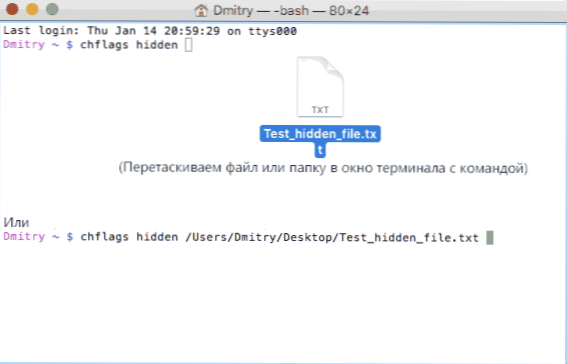
- Stlačením klávesu Enter použijete atribút Hidden.
V dôsledku toho, ak ste zakázali zobrazenie skrytých súborov a priečinkov, vykonal sa prvok súborového systému, na ktorom sa činnosť "zmizla", v okne Finder a "Open".
Ak chcete, aby bol v budúcnosti znova viditeľný, použite príkaz rovnakým spôsobom. chflags nohiddenAvšak na to, aby ste ho mohli používať pretiahnutím myšou, ako je uvedené vyššie, musíte najskôr povoliť zobrazenie skrytých súborov Mac.
To je všetko. Ak máte nejaké otázky týkajúce sa predmetu, pokúsim sa ich odpovedať v komentároch.